
最终效果

1、打开原图素材,进入通道面板,执行:图像 > 计算操作,参数设置如下图。
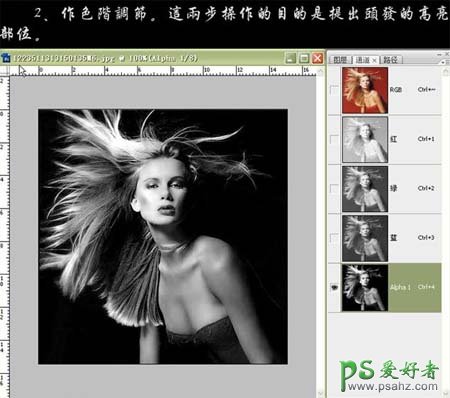
2、对生成的通道按Ctrl + L调整色阶,适当调亮一点,这两步的操作的目的是提出头发的高光部分。
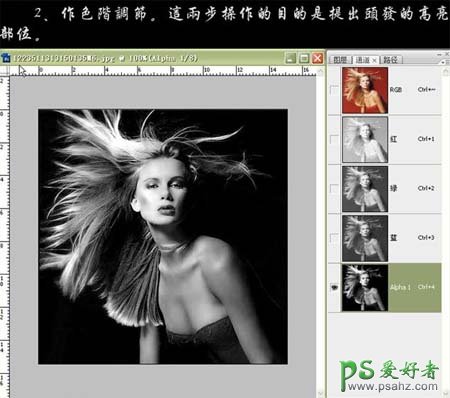
3、按Ctrl点图层面板新生产的通道缩略图调出选区,回到图层面板按Ctrl + J把选区部分图像复制到新的图层,然后在背景图层上面新建一个图层适当加上渐变色,如下图。

4、关闭图层1和渐变图层,选择背景图层,进入通道面板,执行:图像 > 计算,参数设置如下图。
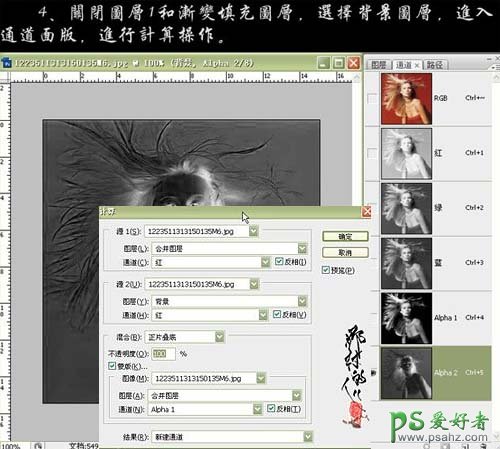
5、再按Ctrl + L对新生成的通道调整色阶,参数设置如下图。
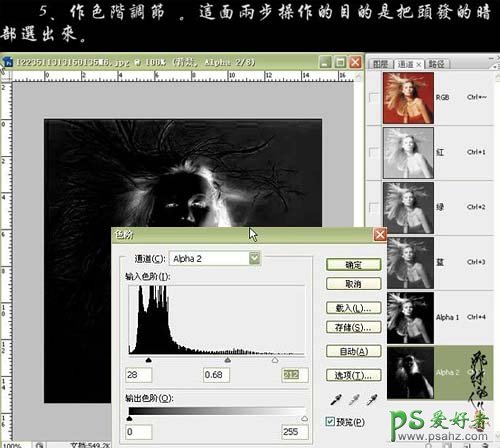
6、用黑色画笔涂抹不需要的部分。
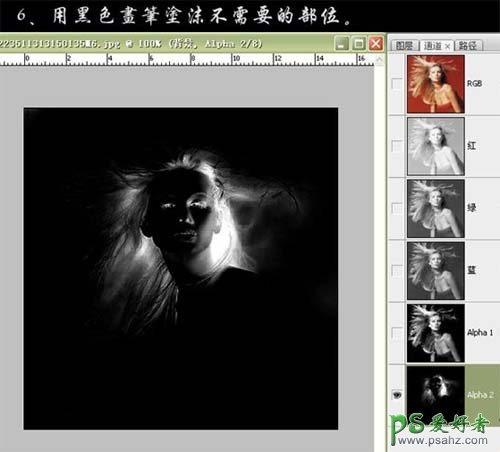
7、按Ctrl点图层缩略图调出选区,回到图层面板,按Ctrl + J把选区部分图像复制到新的图层,按Ctrl + Shift + ]移到图层的最上面,然后把图层1和渐变图层显示出来,效果如下图。
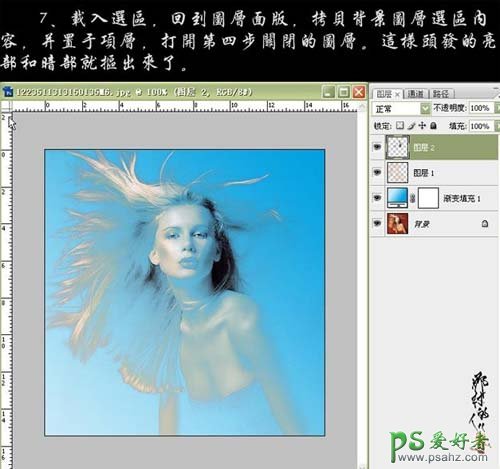
8、复制图层2,加深暗部,把背景图层复制一层,按Ctrl + Shift + ]移到图层的最上面,加上图层蒙版,只保留人物部分其它部分用黑色画笔擦掉。
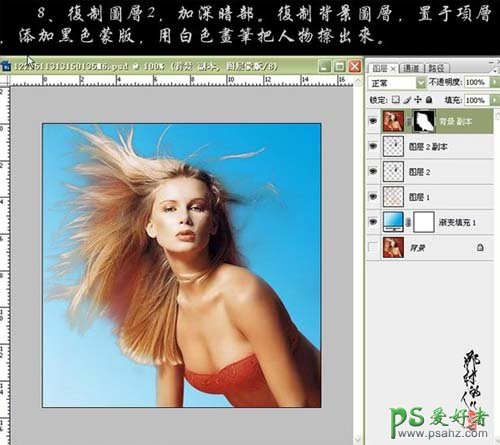
9、把背景图层复制一层,按Ctrl + Shift + ]移到图层的最上面,用抽出滤镜把白色头发抠出,添加图层蒙版,用黑色画笔擦去一些不需要的部分。然后再加一个深一点的底色。
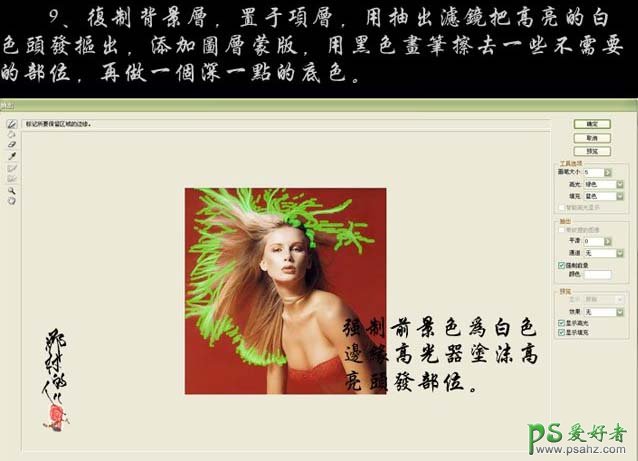
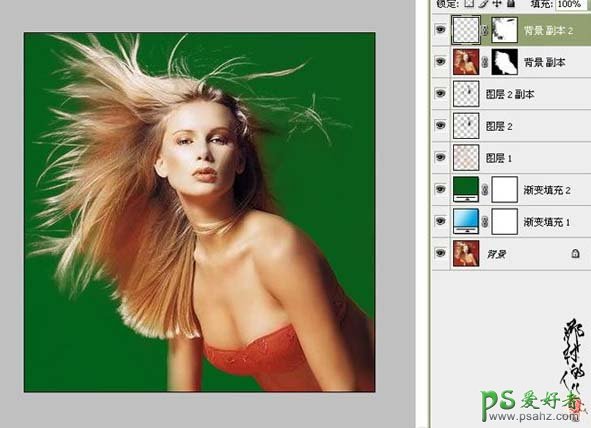
10、选中图层2副本,再复制一层,图层混合模式改为“强光”,继续加深右边部位的头发。

11、最后创建曲线调整图层适当提亮一点,完成最终效果。
